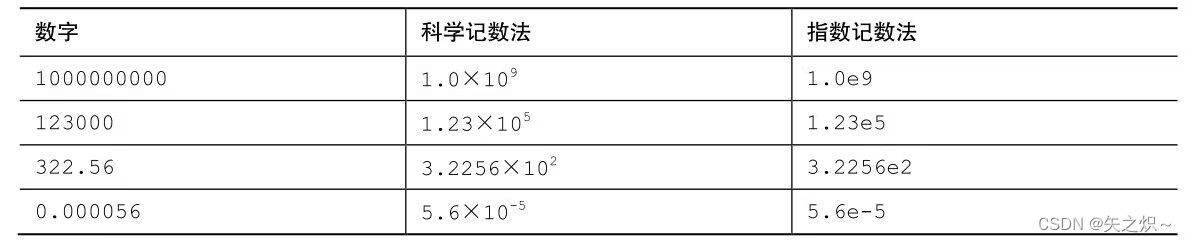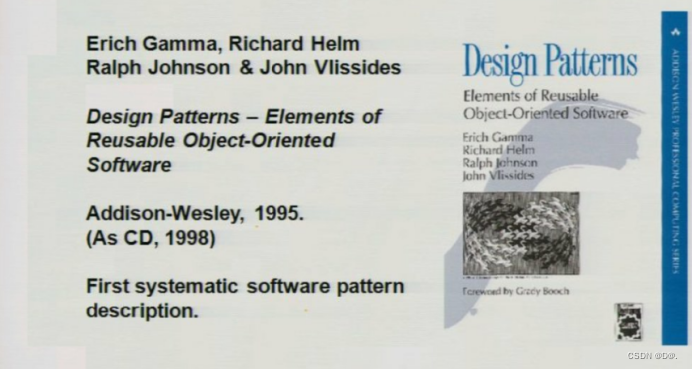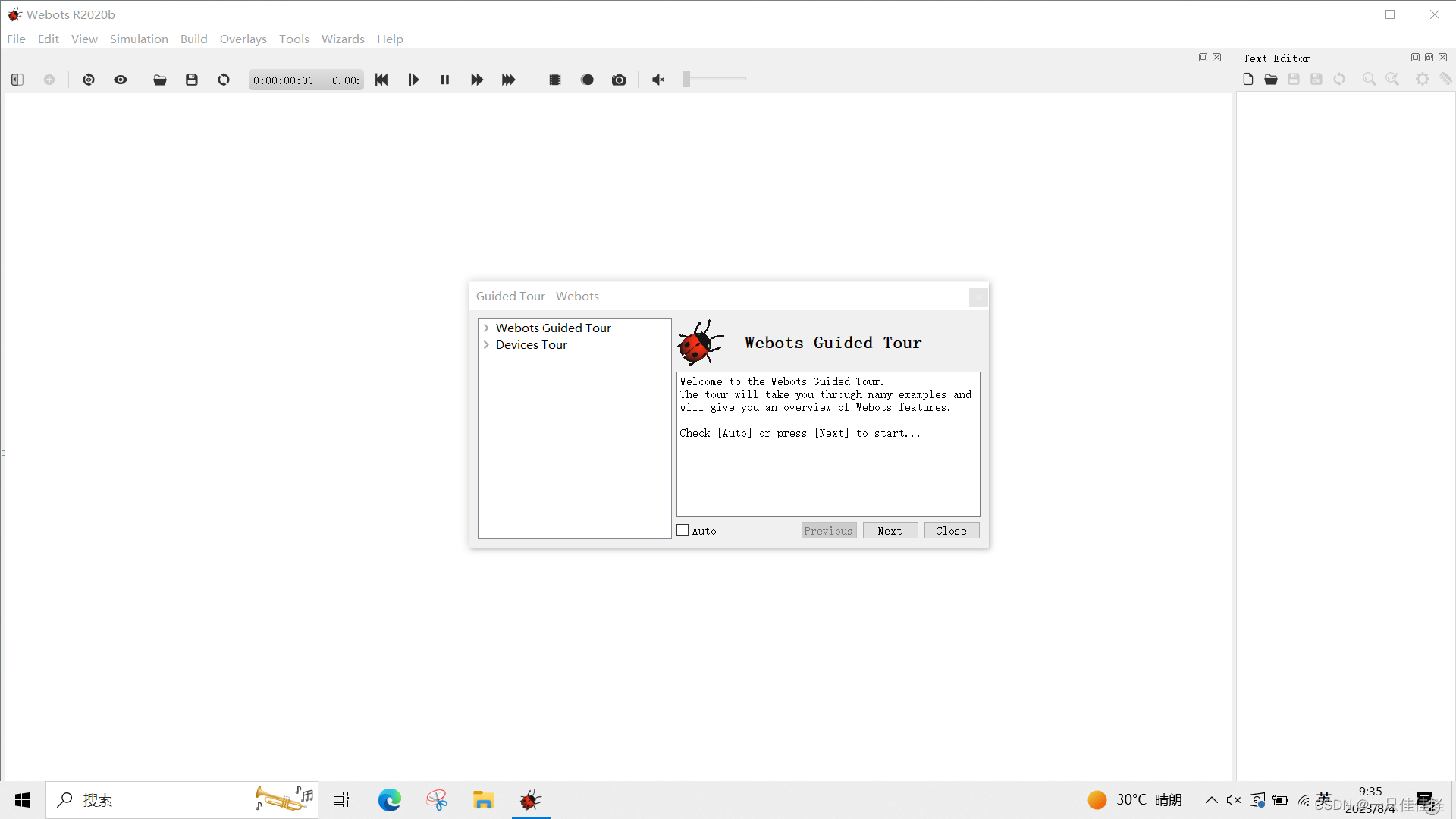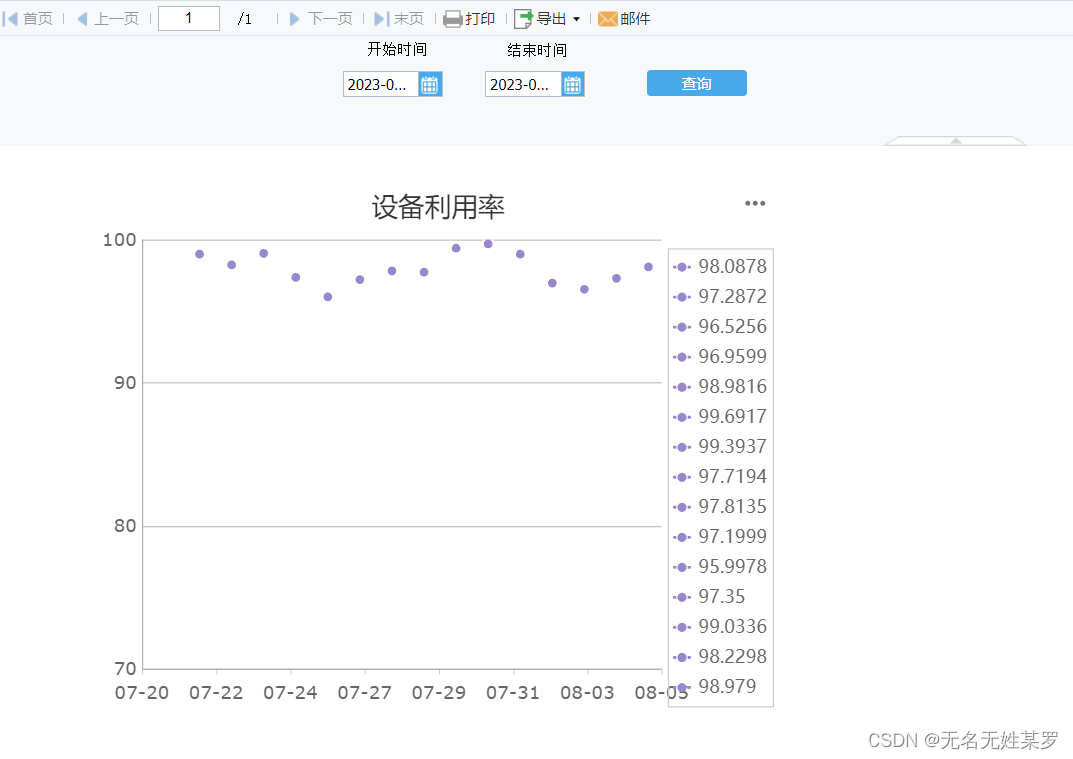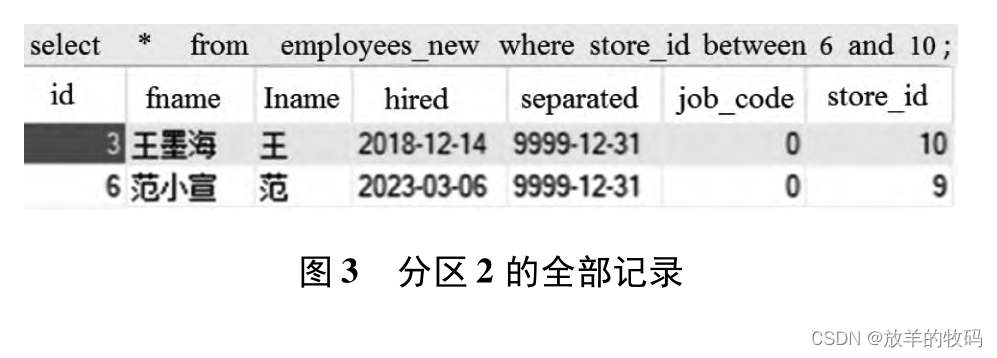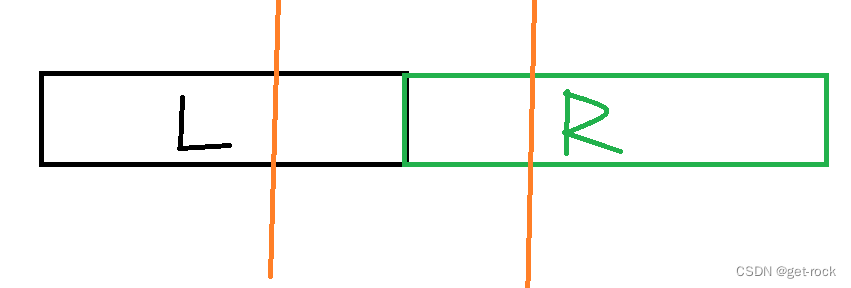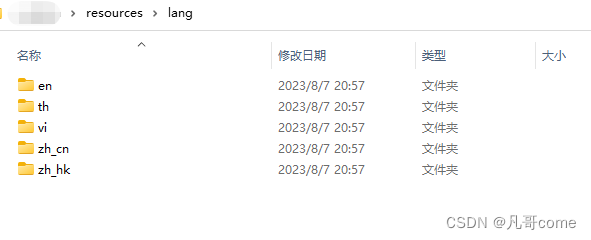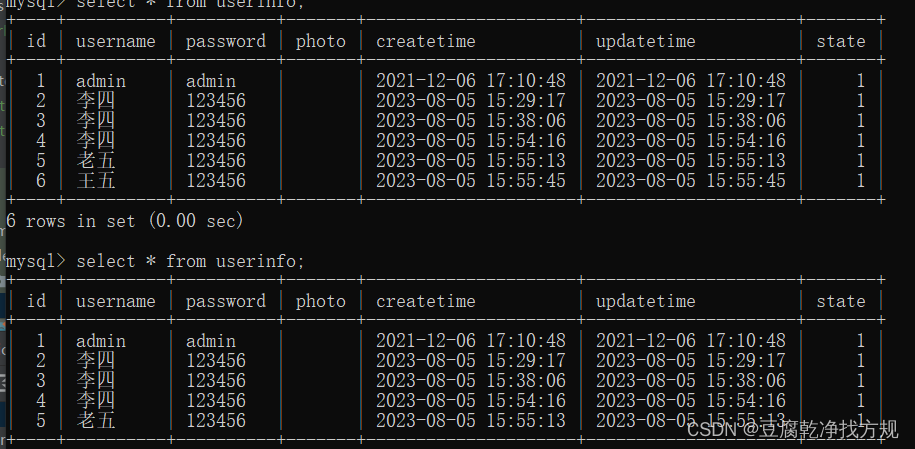Windows同时安装两个版本的JDK并随时切换,以JDK6和JDK8为例,并解决相关存在的问题(亲测有效)
1.下载不同版本JDK
这里给出JDK6和JDK的百度网盘地址,具体安装过程,傻瓜式安装即可。
链接:https://pan.baidu.com/s/1_GWSDN4xZMQtTp2h9NO-4Q?pwd=cg0u
提取码:cg0u
如下图所示,此时已经存在了JDK6和JDK8两个版本。

安装过程纯粹傻瓜式安装,只需要点击安装包,一直下一步即可。
2.配置两个JDK的环境变量
第一步:在搜索窗口输入环境,找到编辑系统环境变量的入口。记住一定要是系统环境变量,如果是用户变量设置的话,可能会失败。

第二步:在弹出如下的窗口中,点击环境变量

第三步:出现如下页面,开始新增环境变量

第四步:点击新建按钮开始进行环境新增

第五步:新增如下几个环境
JDK6环境配置

JAVA6_HOME=C:\Program Files\Java\jdk1.6.0_45 # 此处地址填写自己本地真实地址
JDK8环境配置

JAVA6_HOME=C:\Program Files\Java\jdk-1.8 # 此处地址填写自己本地真实地址
JAVA_HOME环境配置

#如果需要1.6的环境,只需要将此处改为JAVA6_HOME
JAVA_HOME=%JAVA6_HOME%
#如果需要1.8的环境,只需要将此处改为JAVA8_HOME
JAVA_HOME=%JAVA8_HOME%
第六步:根据不同的环境进行不同的环境变量配置
最终在PATH环境中新增变量

新增如下两个变量
%JAVA_HOME%\bin
%JAVA_HOME%\jre\bin
第七步:此时有一个重要事项!!!!!!!也是最重要的一步

此时会看到如上途中,有个C:\Program Files (x86)\Common Files\Oracle\Java\javapath环境变量,经过实战测试需要下移到下面两个变量的下面,修改后如下图所示:
%JAVA_HOME%\bin
%JAVA_HOME%\jre\bin

修改完成之后,就可以进行查看环境是否安装成功。
第八步:win+R查看cmd ,命令行输入 如下命令
java -version
如果此时环境是:
JAVA_HOME=%JAVA8_HOME%

此时显示:

如果此时环境是:
JAVA_HOME=%JAVA6_HOME%
此时显示:

3.可能存在的问题,修改变量后不显示
问题
如果设置了
JAVA_HOME=%JAVA6_HOME%
但是显示当前jdk版本为1.8,这不科学,因为环境变量中配置的JAVA_HOME是1.6的路径,查看版本应该要是1.6的才对,现在变成1.8,jdk的环境变量未被改变,通过查询后发现问题:
在安装JDK1.8时(本机先安装jdk1.6再安装的jdk1.8),自动将java.exe、javaw.exe、javaws.exe三个可执行文件复制到了C:\Windows\System32目录,由于这个目录在WINDOWS环境变量中的优先级高于JAVA_HOME设置的环境变量优先级。
主要解决方式1:
删除C:\Windows\System32目录下的java.exe,删除即可。
主要解决方式2:
\System32目录,由于这个目录在WINDOWS环境变量中的优先级高于JAVA_HOME设置的环境变量优先级。
主要解决方式1:
删除C:\Windows\System32目录下的java.exe,删除即可。
主要解决方式2:
如果Path中有 C:\Program Files (x86)\Common Files\Oracle\Java\javapath; ,删除之。否则会引变量错误。